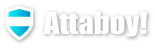こんにちは!Attaboy 運営人のアキラおじさんです!
トラックボールマウスって知ってます?
普通のマウスと違って手でボールを転がしてカーソル、ポインター操作を行うのがトラックボール。
マニアックなデバイスなんだけど、マウスみたいに本体を掴んで動かさないのでマウスより手首や肩の負担を軽減したい人に人気なんですよね。パソコン周辺機器メーカーで老舗のロジクールやケンジントンなどから製品が販売されていて、操作タイプの違いや接続方法などはかなり違います。
トラックボールマウスは、慣れるまでは結構使いにくいって言われてるんだけど、プロのエンジニアやクリエーター、映像オペレーターが愛用してたりするんで、意外と使えるんじゃないかと内心注目してましたw。
実は私も、最近激務で手首が腱鞘炎寸前! 予期せずトラックボールマウスを使うことになっちゃいました。
実際トラックボールマウスを使ってビックリ! 細かい作業にも使えて超優秀!もう普通のマウスに戻れないですわw。
そこで私自身が使うためにも、本当に使えるトラックボールマウスを絞りに絞って、私なりに厳選4つまでに絞り込んでみたので共有したいと思いますw。
もちろん私はFPSゲームやDTMなんてやってない普通のおじさんなので、完全にビジネスユース。あとは遊びでやっているグラフィック系で、動きが快適に使えるかどうかで絞ってます。
ぶっちゃけロジクール、エレコム、ケンジントンの3メーカーから親指操作タイプと人差し指・中指操作タイプを選択しましたが、USB有線やワイヤレス、Bluetoothなど、結構同じ使い方なのに接続方法がいろいろあるという結果になってます。
その辺もちょっとばらして考えてみたいと思いますよw。
正直トラックボールは、なかなか手が出しにくいアイテムですよね。
ぶっちゃけ私は気にはなってたけど最初小馬鹿にしてましたww。
これに手を出すのは結構、私も勇気がいりましたよw。
トラックボールマウスの選び方のポイントをまとめてるので、「初めて使うので、なかなか踏ん切りがつかない」って人は、参考にしてみてくださいww。
腱鞘炎寸前でマウスからトラックボールに替えてみたw

うぎゃぁぁ! 腕が! 腕がぁぁぁ~!
という、漫画みたいなポーズをとったかどうかは別にして、もう手首が限界ですw。
マウスの持ち方に変な癖があるせいか、小指も痛くてしょうがない!
もう限界!
1日10時間以上の長時間パソコンの前に座ってガチャガチャやってたら、もうすっかり腱鞘炎寸前になっちゃいました。特に小指がねぇ、ヤバいねぇ、もう爪が変形してきちゃったからね、まずいッスw。働き方改革ってなんだっけ? おじさんテレワーカーなんてこんなもんですよww。
今まで20年以上マウスしか使ってこなかった超ヘビーユーザーです。マウスパッドなんて1万円ぐらいする高級品を使ってるほどのおバカさんですw。マウスをやめてしまったら何か大きく変わってしまうかも・・・そんな不安も抱きつつ、思い切って前から気になっていたトラックボールマウスに替えてみました。
コアで狭~い需要しかないトラックボールで大丈夫か?
指や手首・肩の負担に優しいという話だけど、本当ですかね?
正直相当使いにくい、という噂も聞いてたんでかなり躊躇してたんですけど、まあ、背に腹は代えられないというところができてしまったので使ってみることにw。ちなみに過去、絵を書くためのワコムのペンタブレットは何回か挑戦したことがあるんだけど・・・うん、挫折しましたわww。
今回も同じようなことにならなきゃいいな~と思ってたんですが、あれ?
あっ! という間に慣れましたw。
あれれ? もっと悪戦苦闘するストーリーを語れるかとちょっと期待してたんだけど、あっさり受け入れちゃったぞw。
人によっては挫折する人の方が多いようなことを言ってたのに、1時間もイジってたらすんなり使えるようになっちゃいました・・・あれぇぇ? なんでぇぇぇ?
ちなみにこの記事を書いたり校正したり、いろいろ作業しているのも全部トラックボールでやってますw。
トラックボールを使った瞬間、頭に浮かんだのは、ノートパソコン。
ノートパソコンのタッチパッドと、あれ? 感覚が同じだぞw。
ノートパソコンのポインターを動かす時って、親指や人差し指を使って動かしてるでしょ?
アレとそっくりww。
誰だ! 使えなくて挫折するなんて言ったのは! 全然違和感なかったぞ!
ノートパソコンに一度でも触れたことがある人だったら、まず問題ないですわw。
少なくとも私はすぐ使いこなせてしまいましたw。
トラックボールに替えた感想としては、なるほど、言われてることは大体合ってるな、っていうのが素直なところかなww。特別ズバ抜けて高性能で凄いという事はないけど、まあまあ、普段使いの物なのでこんなもんかなっていう感じですw。

トラックボールに慣れてきたところで普通のマウスを使ってみると、重っ!
ナニコレ、重っ! マウス、重っ!
こんな重いものを持って振り回してたんだぁ・・・そりゃあ手首も肩もいたくなるわなww。
意外と普通のマウスってものすごくスペースを必要としてたんだなぁ、っていうのと、いちいち無駄な動作とか無駄に掴むとかしてたんだな、っていうのがはっきりした感じですかね。
ああヤバイ、もう、絶対普通のマウスに戻れないぃぃww。覚悟を決めた瞬間でしたわww。
ただね、今回トラックボールを使ってみて、機種によって相当差があるというか、結構難ありの機種も多いなぁっていうのが、率直な意見ですね。
これでもし最初に変なの触ってたら、私、普通のマウスに戻っちゃったかもしれないですww。
トラックボール仲間を増やしたい友人がいろいろタイプ別で、トラックボールを貸してくれたのは本当に感謝ですね♪
最初にトラックボールを使うに当たって、本当に使えるトラックボールをちゃんと選別しておきたいと思ったのが今回の目的にもなっちゃいましたw。
トラックボールマウスは使いにくい? トラックボールの選び方!

トラックボールマウスは、新製品や改良版が5~6年出ないなんていうのは当たり前w。
おかげでトラックボーラーは、お気に入りのトラックボールマウスが廃版になっても大丈夫なように何台も買いだめしてるっていうじゃない? ああ、私もいつかそうなっちゃうのかなぁwww。
まあ与太話は置いといて、トラックボールマウスって使いにくいのか?っていう疑問ですが、全然そんなことなかったですw。ただ、何に使うのかで、使い勝手が違ってくるって感覚ですよ。
まずはトラックボールの選び方の方向性やどんな使い方をするかで、共通認識を合わせておいてほしいです。ひとことでトラックボールと言っても相当いろんな種類があるからね。
映像編集をやってる人と事務経理をやってる人では求めてるものが根本的に違いますよね、そういうことですよw。
今回はあくまで私基準の使いやすさ、操作のしやすさ、私の環境に合っているかどうかが正義ですw。
なので、今回選ぶ基準として、エクセル・パワーポイントなどのビジネスユースに快適に使えて、グラフィック系クリエイティブにも使えるというのが基準です。
そもそもMacなのかWindowsなのか、それともLinuxなどの別OSなのかでも全然違います。
ソフトウェアの種類でも、FPSゲームやDTM、音楽編集、映像編集、エディトリアル、グラフィック、3DCG、CADもちろん私のようなビジネスユースソフトウェア、いろいろあると思います。正直言って、私はそれらを全部やった事があるわけではないので、それぞれ使いやすさに求めてるものが全く違う可能性もありますよね。
なので今回厳選したと言っても、事務処理からプロのプログラマー・クリエーターが愛用しているものっていう方向性が強いと思います。人によっては全然方向性が違う可能性があるんで、一応私の求めているもの、使い勝手の良さみたいなものは共通認識としてちょっと理解しておいてもらいたいと思います。後から文句言われたくないからね、一応ねww。
私が求めているのはこれだけ。
- 私の仕事での操作性・ブレないカーソル・ポインター。
- 面倒な後付けカスタムがない。
- 耐久性重視。
- ボタンは少なくていい。
- 有線式or無線式 どっちでもいい。
ぶっちゃけ選んだ結果は同じでも、私が選んだ理由っていうのはちょっとほかのサイトで言ってることと、大分違うかもしれないです。まあその辺は勘弁してねw。
ちなみに今回選んだ4つの機種は、いわゆるプログラマーが愛用してたり、音楽・映像編集スタジオと言われるところでは必ず常設されている機種のようなので、あんまりハズレてはいないとは思っています。
またちょっと別の話になりますが、ボールの動きのメンテナンスについては別ページでまとめてるので、そちらを確認してください。
操作性がよくポインターのブレがない細かい作業ができることが大前提!
私のパソコン作業では、ビジネスソフトウェア7割、グラフィック3割ぐらいですかねw。
使っているのはWindows。
モニターは大型ワイドモニター2台のマルチモニター画面。
パソコンは2台立ち上げの場合もあるし、ノートパソコンも立ち上げて一緒に使うこともあるという、いわゆるビジネスユースの使い方がほとんどです。
使っているのはエクセル、ワード、パワーポイントなどのOffice系ソフト。会社の事務系とビジネス系の専用ソフト類、クラウド系のシステム、簡単なプログラミング作業、ブラウジング、CAD、3DCG等々、Windowsらしいものが中心ですね。あとは趣味レベルで使ってるAdobeのPhotoshop、illustratorなどのグラフィックソフト。まだ映像や音楽編集までは手を出してないですが、まあ、私の場合時間の問題ですかねww。
もう分かってもらえると思うけど、一般的なサラリーマンがテレワークで、仕事と遊び両方で使ってる一番多いパターンって感じだと思うよ?
鬼のような表計算ファイルをザクザク処理したり、選択文字列を1発でサクッと選択できたり、ポインターを思っている位置にピタッと合わせたりっていう、Windows系ソフト特有の動きが普通にできないとビジネス系でもグラフィック系でも仕事になんないわけですw。
必要なのは、
- 思った通りに動く操作性。
- カーソルがぶれたり勝手に動かない安定性。
- 細かい作業ができる精密性。
この3つなんですよね。
そんなの当たり前じゃん!って思うかもしれないけど、普通のマウスだって出来るのと出来ないのがはっきり言ってあるからね、トラックボールにも機種によって結構ばらつきがあります。
そこまで精密なものが必要がないって職種もあるので、得意分野の違いってところでしょうww。
ただ、私が使うビジネスユースでは、超精密に動かす必要はないけど器用に使えて、最低限カーソルがブレたり勝手に動いたりっていうのがないタイプがベストです。
これが私が求める基本的な方向性になりますね。
Photoshop・illustratorなどのグラフィック系ソフトでの使いやすさ
細かい作業ができるというのと同じになってしまうんですが、マウス同様思い通りに動くかというのも、私にとっては超重要です。
まあ平たく言えば、トラックボールマウスで趣味のお絵かきができるかどうかってことですよww。
一般的にトラックボールを紹介しているサイトやブログを調べてみても「細かい作業に向いてない、グラフィック系には不向き」と書かれてますが・・・
ホントか? クリエイティブで使ってる人にちゃんと聞いた?
少なくとも私は全然普通に使えてるぞw。
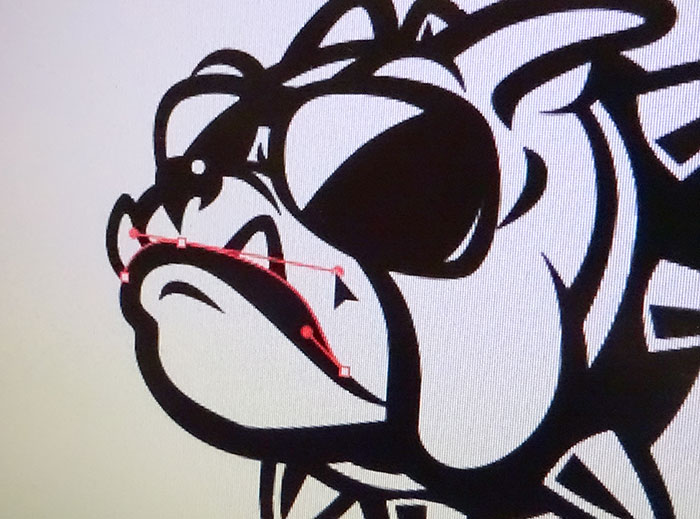
トラックボールが苦手分野だと勝手に思い込んでいたグラフィック系の写真のレタッチやベジェのハンドル操作など、意外と指先感覚で使えるので、マウスとは違った使いやすさがありますよ。
ちなみに上の写真はillustratorでフリーハンドですが、このぐらいは普通に描けましたww。
トラックボールマウスは、ベクター形式・ベジェ曲線(ドローソフト)は比較的使えるけど、ラスター形式・ビットマップ(ペイントソフト)は苦手というのが通説みたいだけど、全然そんなことありませんでした。実際私が使ってみてるし、私の知り合いのプロのプログラマーやプロのグラフィックデザイナー、CADオペレーターも愛用してるのを見てるので、ちゃんと機種を選べば使い勝手はかなりいいはずッスよ。
たぶん絵が描けない人が思い込みで語ってるんだと思いますよ、多分ねww。
このクリエイティブでも使えるっていうのが私の選んでる大きなポイントでもあります。
おじさんは面倒な設定が大嫌い!
トラックボールを買って、パッケージを開けてそのまますぐ使えるのがベスト。
マウスだってそうでしょう? 特別ソフトで何か後からごちゃごちゃ設定しなくちゃいけないのなんて、面倒くさいので、ポイ!ですww。
でもね、トラックボールを使っている人って自分で結構ボールを別の物に変えてカスタマイズしてたりするんですよね。交換用のボールも別売りで売ってるしw。
でもね、おじさんはやりませんw。
今回はこういったカスタマイズは無しって方向で考えてますww。
カスタマイズするんだったら最初から使えるものにしとけってお話だし、無駄金使わせないで最初から使える機能をセットしとけって話ですよw。もう、おじさんは短気で面倒なのが大嫌いなんで、最初からカスタマイズしなくて済むようなものになっているっていうのがベストです。
カスタマイズ好きには申し訳ないけど、もう、おじさんはそういうごちゃごちゃやる時期は、とうの昔に過ぎちゃってるので、買って何もしなくてもそのまま使えるスペックが全てというのが基本ですww。
トラックボールマウスは、耐久性が重要
トラックボールユーザーを見ていると、ライフスパンがものすご~~く長いんですよね。
私の場合、普通のマウスは消耗品扱いで、大体1~2年ちょっとで壊れるので新しいのに取り換える感覚。でもトラックボールを使ってる人ってちょっと違うんだよねぇw。
手に馴染んだトラックボールマウスの同じ機種を、買い増し・買い替えしながら永遠と使い続けているっていうなかなか息の長いデバイス。そもそも頑丈なので5~6年は普通に使えるみたいだしw。やはり指先での操作性ていう部分があるので、一度使い始めるとみんなあまり浮気しないで長く使うパターンが多いようです。中にはわざわざ専門業者に修理してもらって使ってるって人もいるぐらいだからねww。
もちろん安いトラックボールマウスも売ってるんだけど、やっぱり普通のマウスよりかなり長く使うことを考えれば、高耐久性パーツが使われているランクの高い物を選んだ方が良いです。
私はまだその境地には至ってませんが、トラックボール初心者だと意外と見逃しがちなポイントだと思うので、チェックしておいてください。
トラックボールマウスは、長~く使える耐久性が重要ポイントです。
トラックボールマウスのボタン数は多くなくてもいい
トラックボールを紹介してるサイトでは、ボタンが5つなくちゃいけないとか8つないとダメだとか普通に書いてあるけど、はっきり言って余計なボタンなんか使う? 私は使ったことがないです。設定もしてないですわ。
ぶっちゃけ基本の 左ボタン・右ボタン・スクロールホイール この3つがついてれば全然OK!

特にスクロールホイールは、ビジネスユースで使うなら、無いと困るぐらい必須です。
後は必要無いですね。
ゲーム専用や1つのソフト専用機として、PCやマウスを使いこなすんだったらショートカットボタンは多い方がいいけど、普通にパソコンを仕事に使うなら余計なボタンに変な設定が入っていると、はっきりいって間違えて押したときに邪魔w。
それに、ショートカットボタンを本体に登録して使うなら専用ソフトをダウンロードしなきゃいけないです。面倒くせぇw。ロジクールのFLOWは、パソコン2台3台立ち上げて使うには非常に便利だから使いたいけど、それ以外は基本的に使わないね、普通。
私は仕事の都合で、MacからWindowsに乗り換えてしまったMac離反者ですw。
Linuxベースになる前の、QuadraからG4までの古いMacユーザーなので、PCキーボードから左手ショートカット連打はデフォルトですわww。
追加のショートカットボタン、いりませんww。
古いタイプのおじさんにはこういうタイプ、少なくないんじゃないかな?
そもそもショートカット使いこなしてるおじさんには、全然ボタン要らないですよw。
少なくとも、他のランキングサイトみたいに、ボタンの多さや少なさでは選んでないです。
カーソル・ポインターの速度、DPI調節機能も使わない?
ボタン同様、カーソルやポインターのスピードを変更できるDPI調整機能ボタンやスイッチっていうのも、使わないね。
最初は面白いんで、ボタンを切り替えて速くしてみたり遅くしてみたりするんだけど、結局は1パターン固定になっちゃっうって、人間そんなもんだよww。毎回切り替えてなんて面倒くさいし、そもそもマウスでそんなの付いているの見たことある?
1パターンで使いこなせるっていうのがベストだよねぇw。
なのでこの機能が付いてる付いてないというのは、あまり気にしてません。
基本大画面や画面数が多いパソコン環境での、ポインターの素早い移動に優れているのがトラックボールの特徴の一つな訳で、あんまり早くて軽い操作性だと、人間の目の方がついていかなくなるよ、マジでww。
USB有線式でも無線式(ワイヤレス)でも、ぶっちゃけどっちでもいいw
マウスだったら絶対コードが付いてないワイヤレスが便利で良いんですが、トラックボールの場合は机に固定して使うので有線式か無線式かは、はっきりってあんまり意識してないです。
ゲーマーで、本体を机以外の場所でコントローラーのように使ったり、机の上ではなくて膝の上でコントロールするとか、車の中や移動で使うというのであれば無線式の方がいいかな?
私は完全に机の上にドーンと置いて固定して使っているので、別に有線式であろうが無線式だろうが、どっちでもいいですね。
接続方式を確認してみると、同じ機種でも何種類もあったりします。
- USB有線
- USB充電式有線&ワイヤレス
- USBレシーバー方式のワイヤレス(電池式)
- Bluetooth接続
ざっと調べてみてもこれだけあるし、組み合わせっていうのもあります。
車の中で使うとか、ノートパソコンで移動や出先で使うっていうのがメインだったらワイヤレス。
机に固定だったら有線式でも無線式でもお好きな方でww。
私のような使い方をするのであれば、特にこだわる必要はないかもしれませんよ。
もしロジクールを選ぶのであれば、上でもちょっと触れたFLOWが優秀なので、ワイヤレスを使った方がいいかもしれません。(FLOWが使える機種はワイヤレスしかないけどねw)
まあ、正直言ってトラックボールってこだわりのデバイスです。接続方法にもこだわりがあるって人も多いので、これだけ種類があるのかもしれないですけどねw。
ズボラな私は特にこだわりはないですw。自分の好みで大丈夫だと思いますよ。
トラックボールの使い方! 親指派・人差し指派・手のひら派の違い

- トラックボールを、親指中心にボールを動かす「親指操作タイプ 」
- 人差し指・中指を中心にボールを動かす「人差し指・中指操作タイプ」
- 手のひらで大きなボールをぐりぐり動かす「手のひら操作タイプ」
この3つに別れます。
手のひら操作タイプっていうのはある意味ちょっと特殊。手のひらを使うけど、親指派でもあるし人差し指・中指でもあるっていうのかな? 以外に細かい操作にも向いてるので、ファンも多いです。
正直どのタイプを選んでも個人の好みの問題だと思いますが、私が感じる限り微妙に得意分野が違うので、チェックはしておいてください。
親指操作タイプ

親指でボールを操作するトラックボールは、実は利用者が1番多いタイプだったりします。
マウスと同じサイズ感なので、コンパクト設計されたタイプはノートパソコンと一緒に携帯できるっていうのも大きいんでしょうね。
普通のマウスと形状は同じで、親指の所にボールがついていています。そのためボタンの配置位置がマウスとほぼ同じなので、マウスからトラックボールに変更しようと思っている初心者には、非常に使いやすいタイプです。
親指でグリグリ、カーソルの操作をするんで、ちょっとガサツなのかな~っと思ったんだけど、意外と繊細な動きも得意なので、細かい作業も普通にできちゃいますね。
デメリットは、大きい範囲の動きがちょっと苦手。
慣れるまでは親指を酷使するんで、親指がめっちゃ疲れることかなw。
よく「トラックボールは親指が終了する」って言われるのは、これが原因ですw。
実は私、最終的にはこの親指操作タイプを選んでないです。
マウスを握ると小指が痛いということがあったんで、同じマウス型というのがちょっとキツかったんですよね。あと、私の作業環境が、基本大型ディスプレイ2台並べてのマルチモニター画面なので、端から端まで親指だけでマウスを移動させていると結構大変なんだよね。うん、手に馴染むとかじゃなくて、私の環境に合わなかったw。
別の言い方をすれば、モニター1つで作業しているとか、ノートパソコンを使っているとかだったら、かなり相性はいいと思いますよ。実際使った感想では、結構ビジネスユースで使いやすいんじゃないかな?
一番利用者が多いのも頷けますよw。
人差し指・中指操作タイプ

人差し指・中指操作タイプは、前方に大型のボールが付いてる、トラックボールとしてはちょっと変形パターンのタイプが多いかな?
ぶっちゃけトラックボールと言うと、このタイプを想像する人もいるんじゃないかな。でも実際に使っているのは、結構少数派かもしれないですw。
見た目がゴツイのでとっつきにくいですが、実際にはボールが大きく重さもあり、人差し指を中心にボールを操作するので、かなり細かい操作や作業が得意なトラックボールですね。そうかと思うと、指全体を大きく使えるので大画面の時の左右へのダイナミックな操作性というのもズバ抜けて良かったりもします。これにはちょっとびっくりしましたww。
細かく操作するのも、オペレーティング感覚で操作するのも、両方得意ですね。
デメリットは、マウスとは全然違う特殊な感覚なので、慣れるのに結構時間がかかるかもしれないということ。大型なものが多いので、机にドーンと据え置きで使うことが多いってことかな。移動して使ったり、携帯して持ち歩きたいというのには完璧に向いてないです。
ただ 大画面で使う場合に非常に使いやすいというのと、細かい作業が意外と得意というのは、ちょっと私は惹かれてしまったので、実際には今このタイプを使っています。
ビジネスユースのおじさんがこのタイプを使っているというと、ちょっと不思議な感じがするかと思うんですけど、実は私の作業環境では、これがものすごくピタッときちゃってますww。
手のひら操作タイプ
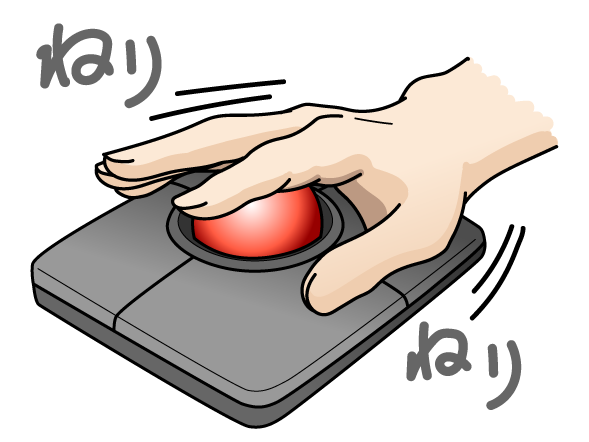
手のひら操作タイプは、大型のボールが真ん中にドーンと付いている、いかにもトラックボールでございってタイプです。
ぶっちゃけちょっと前まではトラックボールと言うと、このタイプが主流でした。
手のひらや指先の腹全体で操作するので、ボールを大きく動かしやすく、カーソルを大胆にグイングイン移動させることができます。その割に指先の操作もできるので、繊細な作業にも向いてます。
プロのクリエーターやスタジオオペレーターにも愛用者が多く、左右対称の作りで右利きにも左利きにも両方対応してるのが特徴。
デメリットは、大型で移動には不向きな据え置きタイプであるということと、ボタンの位置が特殊なので一般的なマウスとは操作性が大きく異なること。ビジネスユースはちょっと苦手かなw。
慣れてしまうとこれしか使えないってぐらいの快適さなんですが、一般的にはちょっとハードルが高いタイプとも言えますね。
トラックボールマウスは親指操作と人差し指操作、結局どっちがいい?
ぶっちゃけたことを言うと、私は、人差し指・中指操作タイプのエレコムの「HUGE」を使ってます。
正直、親指操作でも、人差し指・中指操作でも、どっちでもいいかなぁww。
ホントに、最初に触れて、手に入れたのがそのまま愛用になっちゃうことの方が多いような気がしますよ。なので、最初のファーストコンタクトは結構大事ww。
- ビジネスユース、一般的なパソコンの使用だったら、親指操作タイプ。
- 細かい作業やクリエイティブな作業にも使うんだったら、人差し指・中指操作タイプ。
- 両方のいいとこ取りしたいなら、手のひら操作タイプ。
得意分野としてはこんなところだと思います。
ただし、手のひらタイプはスクロールホイールがちょっと特殊なので、ビジネスユースで使うと、結構使いにくいねww。
もし私が仕事だけでパソコンを使ってたり、ブラウジングだけで使ってたりしたら、きっと親指タイプを使ってたと思います。絵を描くとか、細かい操作をするっていうのがあったので、人差し指・中指操作になったってところが結構大きいかな?
まあ、後はホントにファーストインプレッションw、ビビッっときたのが意外と一番良かったりするんだよね。
あくまで特徴は参考程度にしてもらって、結構感覚的な選び方でいいと思いますよww。
【おすすめトラックボールマウス】ロジクール MX ERGO
前置きが長くなってしまいましたが、やっとおすすめトラックボールの紹介ですww。
親指操作タイプのスタンダードスタイルで、まず選んで間違いなしの機種です。
ロジクール MX ERGO

親指操作タイプの1番のおすすめは「ロジクール MX ERGO」です。初心者にもおすすめ!
名作機M570の系譜を継ぎながら、数多くの改良を加えられた最高級機種です。
M570は2010年に発売されたトラックボールマウス。人間工学に基づいた形や、ボタン類は少ないがシンプルで使い勝手の良い操作性などから今なお根強いファンがいる、トラックボール名作機。
MX ERGOは7年ぶりに発売されたM570の系譜機です。エルゴノミクスを取り入れた、使い勝手の良さが光る機種ですよww。
ロジクールは「落ちた老舗」「最後の悪あがき」なんて揶揄されやすいですが、これも人気の裏返しなんでしょうねw。実際私は長年普通のマウスはずっとロジクールを使ってました。途中でエレコムやバッファローのマウスに浮気もしてたんだけど、結局すぐロジクールに戻っちゃいましたね。やっぱり、細かい作業の操作性の良さや手にフィットする感覚など、カバーしてる守備範囲が全然違うんですよね。ゲーミングマウスっていうイメージがあるメーカーブランドだけど、実際は私みたいなマウスのヘビーユーザーなんかの信頼がすごく高いです。この辺の良さというのは、確実にトラックボールにも引き継がれていると思いますよ。
やっぱりロジクールのトラックボールを使っちゃうと、なかなか離れられなくなるっていうのは感覚的に分かりますね。
MX ERGOはM570から7年ぶりに発売された待望の新作となったトラックボールです。
最大の特徴は、傾斜角度を0°~20°まで自分好みの角度にできること。

調整可能な裏板とヒンジ採用によって、簡単に自分使いやすい角度に調整できます。
これって結構発明だよねw。
これのおかげで自分で手首の負担を軽減する位置を選べより自然な形にし、快適に使えるんですよw。

かなり細かい作業もカーソルがぶれることなく精度が高く、形状からも安定して入力や作業ができて、親指操作タイプのトラックボールとしてはかなり使い勝手が良かったです。
正直、通常のマウスと比べるとかなり高額ですが2~3倍近く長く使うことを考えれば妥当な線ですかね。一般的なマウスに比べて、耐久性はかなり高いです。MX ERGOは最上級機種だけあって、ボタンの耐久性テストを3倍にし、耐久性の高いパーツを採用してます。ムーブメントも光学センサーで問題なし。以前のM570だと発生していたチャタリングなどの問題も解決されてますよ。

充電式バッテリーを新搭載というのも素晴らしい。
長時間使用が可能になり、電池交換が必要ありませんw。
USBケーブル等でパソコンから充電できるようになったのも非常に嬉しいポイントですよ。
有線にもワイヤレスにもできるってことですからね、汎用性の高さが光りますw。
接続方法もBluetooth、USBレシーバー接続の2種類あり、同時に2台のパソコンに接続できます。FLOW対応なので、使い勝手はかなりいいですよ。また、接続方法の解決で、M570の時にあったUSB3.0に干渉されて誤作動を起こすという問題も無くなったみたいですね。
電源:充電式バッテリー。
接続方法:Bluetooth接続、USBレシーバー接続2.4GHz、USB有線接続、3種類。
ムーブメント:光学センサー
このマウスで一つだけ気になるのは、通常セットのボールがザラザラしてて品質が悪いことかなw。
ボール交換は選択肢の中に入れないって上で書いてたんだけど、かなり良いトラックボールマウスなのでボールの質だけで外すものはもったいないw。なんでこのボールを採用したのか謎ですww。できればボールを交換して使ってみて欲しいです。高級なボールに交換して販売してるところもあるけど、探すより自分で交換しちゃった方が早いよw。
ボールサイズは一般的なトラックボールのサイズ直径34mm。
高級タイプへのボール交換にも対応してます。
高級路線で耐久性も高く、あれもこれもと全部入りっていう、まず不満が出てこないトラックボールです。使ってみて、さすがに慣れるまでは親指の使い過ぎで疲れましたが、慣れちゃえばこんなもんって感じですw
ちょっとお高めだけど、その分元が取れるぐらい長く使える高級機種だと思えば、お買い得なんじゃないかと思いますね。
ロジクール ERGO M575

M570系譜の最高機種MX ERGOのことを書いたら、M570を10年ぶりにアップデートして完全後継機となった「M575」のことも触れとかないといけないですよねw。
位置づけとしては、MX ERGOよりちょっとランクは下がって、毎日長時間使える汎用機という位置づけなのかな?
ちなみに今回私は、このM575を厳選4つに選んでません。
「なぜ選ばない!」ってM570系ユーザーに怒られちゃいそうですが、深い愛用者ではないので、実際使ってみて私の使用環境に合うかどうかで選んでるわけですからね、勘弁w。
M575は値段が安いこともあるし、エルゴノミクスデザインで非常に使いやすくて結構悩んだんだよね。
ただ、ボール操作の精度は高くブレはないんだけど、カーソルの動きがスムーズすぎてカーソルが合わせにくいという、逆の使い勝手の悪さを私は感じちゃいましたw。
まあ慣れなのかもしれないんだけど、スクロール感を覚えるのにだいぶ時間がかかりそうかなぁ、センサーが敏感すぎるのかな? 私のような細かい作業を必要とするような人にはちょっと不向きかなぁ、っていう気がしました。
逆にオペレーティングやDTMのようなダイナミックに動かす操作を必要とする人には、かなり向いているん じゃないですかね。

実はトラックボールの中ではコンパクト設計で軽いので、持ち運びが結構簡単。場所を選ばないっていうのもポイントの一つで、友人も全員褒めてましたね。また、掃除がものすごく簡単というのもうれしいポイントですかねww。MX ERGOは、実は結構ボールの取り外しが大変で、掃除が面倒だったりします。その点M575はボールがポンと取れるので、非常に簡単に中の掃除ができちゃいます。
もちろんボタンが少なくシンプルで手に馴染む形というのは健在で、受け継がれていますよ。
今回私の使う細かい操作性や、ピタッとカーソルを合わせるっていうような作業にちょっと合わなかったというだけで、結構ポイントは高いです。
電源:電池式。
接続方法:Bluetooth接続、USBレシーバー接続2.4GHz、2種類。
ムーブメント:光学センサー
以前はUSB有線タイプもあったんですが、どうやらラインナップからは外されちゃったみたいですね。
設置型でどっしり机の上において使うんだったら「MX ERGO」。
場所を選ばず持ち運びして使いたいなら「M575」。
そういう使い分けもいいかもしれないですよ。
悪くはないんですよ、ハマればビジネスユースで大活躍しそうなマウスですww。
ケンジントン Pro Fit Ergo Vertical

ロジクールのMX ERGOを紹介したら、多分これがライバルになってると思うので「ケンジントンの Pro Fit Ergo Vertical」も一応紹介しとかないとダメでしょうね。
正直言って、これも僅差で悩んで選んでないですww。

エルゴノミクスデザインで傾き60°と言ってるけど使ってみた感覚ではほぼ立ってる感じのポジションで、上にボールが付いてるのをグリグリやるって感覚。コンセプト的には近いんだけど、実際掴んでみると全然別物って感じでしたね。
ボールの位置も少し奥まった位置にあって精度も高く、そのおかげでかなりコントローラブルなのは確か。
さすがケンジントン!って思ったんだけど、親指操作のダイナミックな動きは逆に抑えられちゃってるかなぁって感じましたね。
どっちの操作性を取るか?ってところで悩んでって感じです。
私の環境に合うかどうかで考えて外したって感じですよ。
正直細かい操作性を親指タイプで求めるんだったらこっちの方をおすすめしてもいいぐらいw。
電源:電池式。
接続方法:Bluetooth接続、USBレシーバー接続2.4GHz、2種類。
ムーブメント:光学センサー
このPro Fit Ergo Verticalは電池式ワイヤレスとUSB有線タイプの二種類が出ています。
充電式ではないんですよね。
この辺をMX ERGOと比べてどうかっていうのが分かれ道かもしれないですよww。
【おすすめトラックボールマウス】エレコム EX-G PRO

おいおい、ずいぶん横長で太っちょに見えるな・・・っと思ったんですが、いざ使ってみると意外や意外、手にピタッときて、すごい使いやすい! びっくり!
意外な伏兵が隠れてました!
気に入りましたよw。
「EX-G PRO」は正直言って、大胆に動かすのも得意だけど、親指操作タイプなのに細かい作業も結構得意です。
もしかしたら細かい作業だけだったら上の「MX ERGO」より上かもねw。
ホールド感はイマイチですが、この横に平べったいボールの位置が意外と違和感なく、操作性がいいんですよ。
最初は大柄だし、ボール部分が目玉みたいなデザインで「変なのw」って思ったんですが、
このボールの周りの リング、このリングが操作のキモです!

このリング部分が親指のストッパーになって、ここを軸にして細かい微妙な操作ができるんですよねw。これ結構ほかにはない発見だよね、おかげでかなり細かい作業が可能になってます。
もしかしたら唯一無二の存在かもしれませんw。
確かにこの操作性のライバル機種って探しても見当たらないからねww。
この「EX-G PRO」は、握り心地を追求したEX-Gシリーズの中の、親指操作タイプ・トラックボールですが、耐久性パーツを使用していて、上位モデルといった位置づけです。エルゴノミクスデザインでかなり長期間使えるタイプと思った方がいいですね。ちなみにこの間ユーチューブ見てたら2ちゃんのひろゆきさんもこのマウス使ってましたね。ひろゆきさんもトラックボール派だそうですよw。
個人的には、最初から赤玉人工ルビーボールを使っているというのが評価高いです。
エレコムのトラックボールって、これより下位のモデルだと、確かに安いんだけどカスタマイズでボールを赤玉に交換するっていうのが、なんだか定番になってるところがあるんですよね。だったら最初からセットしとけや!と思ってたんだけど、これは最初から重めの赤玉が入ってるんで、高評価w。

EX-G PROは個人的に言うと、普通の親指操作マウスよりもボールの位置が横にあって、親指操作タイプなんだけど、人差し指中指操作タイプの形をそのまま横に持ってきたっていう印象がある形状なんですよねww。このちょっと変形型の形と操作感が、私にはすごくピタッときました。
ただ大柄なトラックボールなので、もしかするとこのサイズ感で合う合わないが出てきちゃうかもしれないかなって少し感じてます。

電源:電池式 or USB有線。
接続方法:Bluetooth接続、USBレシーバー接続2.4GHz、ケーブル接続有線、3種類。
ムーブメント:光学センサー
接続方法はBluetooth、USBレシーバーのほか、付属のケーブルをつけると有線接続にもできるという優れものw。ちょっと珍しいよねw。
机に据え置きで、かなり細かい操作ができる親指操作タイプ。この形に違和感がない人であれば、私は是非これオススメしたいです。
ただ、操作のコントロールの仕方からすると、もしかするとこれは初心者向け、と、いうよりは、結構トラックボールに慣れている人向けかもしれませんねww。
【おすすめトラックボールマウス】エレコム HUGE
人差し指・中指操作タイプのおすすめです。
正直言って、このタイプは大型で、製品数も少ないので私も試せた数は少ないのですが、一番気に入った操作タイプです。
エレコム HUGE

私のおすすめは「エレコム HUGE」
実は私が今、愛用してるのもこれですw。
人差し指・中指操作タイプの中では一番の使い勝手でした。
初めて見た時の印象は「でけぇ!」でした。
ボールも大きいし変な形しててメカメカしいし、こりゃダメだなって思ったら、一番使いやすいでやんのww。

ボールは大きくて直径52mm! ズシッと重く、なのにスムーズ。
人差し指の指先感覚で操作できるので細かい作業も超得意。
ビジネスユースにも、趣味のグラフィック操作にも全く違和感がなく使えてます。

特に手首から手の平全体を置けるクッション性のあるパームレストが付いてて、指5本がまっすぐ伸ばして自然に置けます。
私がトラックボールに替えたい理由である手首や小指の負担が一番小さくて、ドンピシャ!
一発で心を射抜かれましたわww。

ビジネスユースでは、普通にスクロールホイールがついてるのがうれしいポイントです。
人差し指・中指操作タイプにはマウスみたいなホイールスクロールが付いてないことが多いからね。
ただし操作は親指です。
左クリックが親指、右クリックが薬指という変則型になります。
今まで人差し指・中指でやってた操作を、親指・薬指で行い、カーソル操作は人差し指・中指になるので、このボタン配置の操作に慣れることができるかどうかが、このタイプのトラックボールを使えるかのキモのような気がしますね。
大型のトラックボールですが、かなり考えられたエルゴノミクスデザイン。アルミナ支持球で操作性も良く、ボタン類やホイールスクロールはオムロンのスイッチを搭載し、精度と耐久性の高いパーツが使われていて、かなり高額な上位機種なんですが、意外とネット上では一番安く手に入る人差し指・中指操作トラックボールです。
やっぱり形状がヘンテコだからですかねw、人気ないんかな?
電源:電池式。
接続方法:USBレシーバー接続2.4GHz。
ムーブメント:光学センサー
他のマウスと比べると、接続方法や電源は必要最小限で非常にシンプル。
かえってこういうタイプの方が故障が少なく、長期間使えるっていうことかもしれないですね。
このHUGEは、有線タイプもあって、据え置きで使用する人が多いので、意外とこちらも人気が高いようですよww。
見た目でだいぶ損してる「HUGE」ww。
一度使うと印象がガラリと変わるんで面白いww。
大画面での操作でも使いやすく入力が楽、多分初心者でもすんなり使えると思うのでおすすめです。据え置きで使うのであればベストチョイスですよ。
手首も小指も痛くないし、腱鞘炎ぎみの私的にはHUGE、超おすすめ!
エレコム DEFT PRO

エレコムのHUGEを紹介すると「エレコム DEFT PRO」を紹介しないわけにはいかないですよねw。
これも今回、選んでないですww。
正直入れてもいいかなって思うぐらいだったんですが、HUGEが良すぎるのと、ちょっと私の手首が痛いところに合わなかったということで外してあります。
実は、エレコムの中ではHUGEよりDEFT PROの方がハイスペックモデルのようです。
ボールサイズは直径44mmで、HUGEより全体的にひと回り小さいって感じです。
HUGEが指を伸ばして手をパームレストに乗せる平べったい形だとすると、DEFT PROはモリッと盛り上がってて手全体で包むって感じかな?
正直言って、ホントにHUGEをひと回り小さくしたっていう仕様なんですよねぇw。
赤玉人工ルビーの作りやアルミナ支持球の作りも同じ、ボタン類やホイールスクロールの位置やオムロンのスイッチを搭載してるところも同じ。むしろちょっとDEFT PROの方がデザインはスタイリッシュでカッコいいですww。
電源:電池式 or USB有線。
接続方法:Bluetooth接続、USBレシーバー接続2.4GHz、ケーブル接続有線、3種類。
ムーブメント:光学センサー
大きく違うのはやはり接続方法と電源でしょうね。
接続方法はワイヤレスにも、専用ケーブルで有線にもできるし、電池式にもできるのはかなり便利。

こうして見比べちゃうと、確実にDEFT PROを選んでしまいそうなんだけど、ここがトラックボールの難しいところなんだよねぇw。手に合うかどうかという所がかなり大きいです。
DEFT PROの方が操作系がひと回り小さいので手が小さい人向けかというと、高さがある形状にのでそうでもないっていうことろもあるしねw。DEFT PROは手首がちょっと反るし少し手首を使う感覚なんだよねぇ、腱鞘炎寸前の私には微妙に合わなかったのよww。
ちょっと手首用マウスパッドを工夫するとかが必要かなぁww。
最初からパームレストが付いてるHUGEに軍配が上がりました。
微妙なんだけどねぇ~。
今て首が痛くなくて、人差し指トラックボールファンの夢の仕様を詰め込んだ高級モデルが欲しいって人には、もしかするとベストバイかもねww。
【おすすめトラックボールマウス】ケンジントン SlimBlade Trackball
トラックボールと言ったら、このタイプのKensingtonを外すわけにはいかないですよねw。
実際プロご用達のトラックボールマウスなので、いつかは必ず手に入れてみたいと思うはずですよww。
ケンジントン SlimBlade Trackball

トラックボールと言えばケンジントンというぐらい、有名ですよね。
おすすめはケンジントンの中でも人気のある「SlimBlade Trackball」
うわっ! 大きい! 四角い! ボールでかっ!!
最初の印象はそんな感じww。

一般的に多分トラックボールって言われて、イメージするのってこれじゃないですかね。
ボールは上のHUGEより一回り大きい直径55mmサイズです。
形は左右対称で、四角くって4つしかボタン配置がないシンプルなデザイン。
右利き、左利きでも同じように使えるって考え方なんでしょうね。左利きの友人もトラックボールは選択肢が少なくて、これ使ってます。多分MACユーザーとかが大好きなデザインなんじゃないですかね。形から入りたい人だったら絶対これ一択でしょうねww。結構シャープでスタイリッシュ、かっこいいです。

手のひら操作タイプで素早い動き、というよりも、指先も自在に使えるので、明らかに細かい作業の方が向いてますね。
一般的にボールが大きくなればなるほど細かい作業の方がしやすくなりますからw。
ボールの大きさもかなり大きいので、ずっしりと重く、高精度でかなりコントローラブル。ボールのブレも無いし、トラッキングでの動きでもカーソルも合わせやすいです。ただボールを回転させたとき、微かにボールが擦れているような感触が、人差し指にあるのが気になるかな。
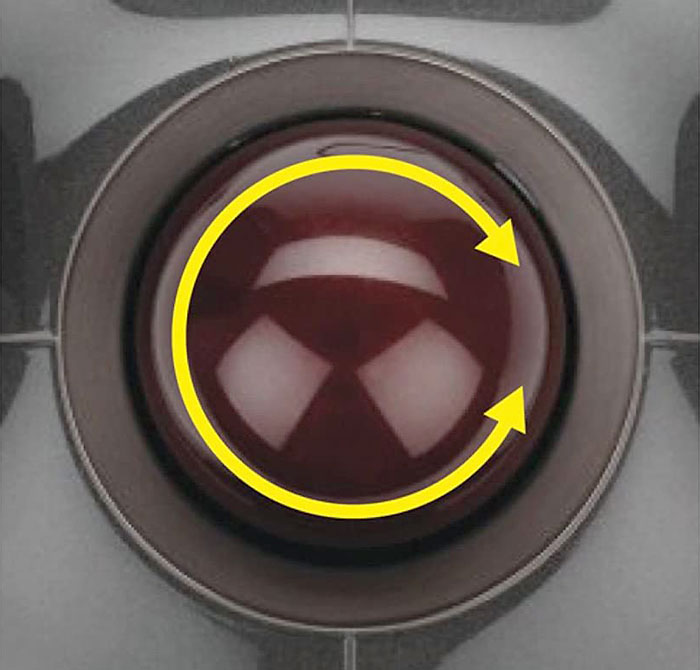
操作は左クリックが、親指、右クリックが、薬指と小指。ソフトウエアでのボタン設定も簡単です。面白いのはスクロールホイールが付いてないんですが、ボールをダイヤル回すみたいにぐりぐりっと水平方向に回すと、カチカチという音がしてスクロール操作ができてしまいます。
これはケンジントン特有のスクロールホイール方法です。
ボタン4つとかなりシンプルな操作性なんですが、ボタンの沈み込みは結構しっかり深く押さないとダメなタイプですね。
はっきり言って、ちょっといじっただけでも分かるけど、SlimBlade Trackballは初心者向けというよりは明らかにトラックボールを長年愛用してきて、最終的に行き着く「玄人志向」という印象ですww。
正直かなりこの「SlimBlade Trackball」と「HUGE」どっちにするか迷ったんですよねw。
最終的に SlimBlade Trackballにしなかったのは、ボールが大きすぎるからw。
ボールが大きい方が操作性はすごくいいし、細かい作業もできるんだけど、このサイズだと細かい作業の方に寄りすぎちゃってる感じがしました。私のようなビジネスユースも必要だと、ちょっと専門的すぎちゃう感じがしましたね。かえってちょっと使いづらいw。
あと、あのスクロールホイールは、面白いんだけど、エクセルとかの表計算ソフトだとかなり使いにくいねw。最低でも回すのに指二本は使うので、ボタン選択しながらだと指がツリそうになりますw。
ビジネスユースだと操作性でちょっと不満なところが出てくるかなぁww。
あとは、SlimBlade Trackballを使っていると、左の下の端っこにずっと手首を、こう、ちょっと乗っけたような形になって、思ってるよりも、結構手首を上げ下げする動作が多いのが気になりました。手首が痛いのでトラックボールに変えようと思ってたのに、結構手首の負担が大きいんですよね。スクロールホイールもグリグリやるのが面白いんだけど、これも結局、毎回手を上げなきゃいけないので、ちょっと手首の負担があるんですよねww。
電源:USB有線。
接続方法:USB有線接続。
ムーブメント:レーザーセンサー
完全な据え置きタイプなので、接続方法は有線のみっていうストイックなところも面白い。
今回私の手首の調子に合わなかったというだけで選んでないですが、もし単純にトラックボールの操作が好きで、しかも細かい作業を専門にやりたいっていう人であれば、プロ御用達のこのケンジントンのSlimBlade Trackballは玄人志向でオススメだと思います。
ケンジントン Expert Mouse

今回選抜に入れなかったですが、ケンジントンのトラックボールと言うと、スリムブレードトラックボールと人気を二分する「エキスパートマウス」も紹介しとかないといけないかと思いますw。
古くからのケンジントンファンなら、プロでもエキスパートマウスを選ぶ人が少なくないと思います。
スリムブレードトラックボールが名前の通り「薄い」というイメージだとすると、こちらのエキスパートマウスは「分厚い」って感じですねww。
結構デスクの上の置いてあると存在感ありますよw。

ボールサイズはスリムブレードトラックボールと同じ55mm。
スクロールホイールはケンジントンの昔からのスタイルで、ボールの周りにあるダイヤルリングを回す方式。まあ、元々古くからある機種をブラッシュアップしながらワイヤレス化しているって考えてもらえばいいですかね。
電源:電池式。
接続方法:Bluetooth接続、USBレシーバー接続2.4GHz、2種類。
ムーブメント:レーザーセンサー
付属の手首置きが付いてたり、ワイヤレスと昔ながらの有線の2種類が販売されていたりと、汎用性とラインナップは充実してるんですが、スリムブレードトラックボールと比べてしまうと見た目がちょっと古く感じるというか、ゴツイという印象がどうしてもあるよねww。
実用性レベルで言うと、実はスリムブレードトラックボールよりエキスパートマウスの方がちょっと上なんじゃないかと密かに思ってます。
ただ、基本的な感覚や操作性は同じかな?
やっぱりこのスクロールホイールは仕事では使いにくいよねw。
マウスの位置が高くなるか低くなるか、手の操作感が自分に合うかどうかという所で選んだ方が良いと思います。
私は少しボタン類の押しづらさを感じてしまったのと、手の位置の問題なのかなぁ、少しボールが重く感じるポジションだったので選ばなかったです。
ただこれ、愛用者が多いんで外すと怒られちゃいそうなんですが、もう、ケンジントン一択って人は、相当迷うぐらい優秀ですよww。
やっぱり「玄人好み」のトラックボールマウスだと思います。
トラックボールマウスはメンテナンスが必要
最後にトラックボールマウスを紹介してる人があまり触れないメンテについて、ちゃんと説明しといた方が良いと思ったので概約言っておきますww。
トラックボールマウスは、操作するボールを直接手で触るという、ちょっと特殊な使い方をします。
光学式マウスポインタ―以前の、昔のマウスの下にボールが入っててそれを転がすマウスを使ってた世代だったら分かると思うけど、ボールのマウスって定期的なメンテナンスが必ず必要なんだよねw。
さすがにボールが入ってる昔のマウスほどは汚れがべったりってことはないんだけど、トラックボールマウスは手垢やほこりが自然と堆積してしまうので、ボールを取り外してのお掃除が必須です。
それを知らずに買って、後からメンドクセ~!っていう人は、多分トラックボールは向いてないですよw。ある意味このチマチマやるのが醍醐味だったりするからねww。
また、ボールのスムーズな動きを維持するために、ボールをコーティングするっていう方法も定番になってます。
この辺についてはかなり長くなってしまうので、別ページでまとめてます。
動きが悪くなってきたなぁっていうときは、一度掃除してみてください。
厳選おすすめトラックボール まとめ

どうでしょう、今回私が選んだトラックボールは、参考になったかな?
今回紹介した4つのトラックボールは、どれもスタジオに行くと必ず置いてあるトラックボールなので、多分 プロや玄人に好まれて使われているタイプばかり。正直どれを選んでも、買って失敗っていうことはないんじゃないと思いますw。
今回私の好みと使い勝手だけで選抜しているので、どちらかというと消去法で選んじゃってます。
もしかしたら、加点法で探すともっとズドンと、ど真ん中に響いてくるような、すごくいいものがあるような気もするよね。
ただね、そういうふうに選んでいくとね、無限にトラックボール探しが続いてしまうような気がするのは私だけ? もし加点法で選抜していいのが見つかったら、ぜひ教えて欲しいッスよねww。
今回いろんな人からトラックボールを貸してもらったり、実際遊びに行って触らせてもらったりと、直接触ってみて思ったんですけど、トラックボールってそこそこいい値段がするんで、マウスみたいにちょっと試してみて、次っていうわけにもいかないのが問題だよねw。
最終的には自分の手で触って、操作してみて、いいと思ったものが1番良いと思いますww。
どんなに勧められても、長く使うものになっちゃうと思うんで、手に馴染まないやつってのは、ダメだからね。
ぜひ最終的には、どこかで実際に触ってみてきてほしいなぁ。
使ってる人少ないから、結構難しいとは思うけどww。
Amazon売れ筋ランキング1位のゲーミングチェア!【ジーティーレーシング】
![]()
私も愛用してる超有名なジーティーレーシングの椅子です。ゲーミングチェアですがリモートワークでも優秀。マジで自宅作業やリモートワークではこういう疲労軽減や腰に優しいイスって必須ですよ、痛感してます。私もリモートになった時一番最初に買いましたw。マジでイスは良いものを使った方がいいです、マジで!
理想のワークスタイルを叶えるコクヨの家具が1万点以上!【KOKUYO Workstyle Shop】
![]()
パソコン周りの家具用品って、なんかゴテゴテしたものが多く美的センスを疑うものが多いんだよね。もっとシンプルで機能美があってシックなものやかわいいものが欲しいというのであればコクヨの家具っておすすめです。結構丈夫で下手すると一生物。ブランド家具に比べれば可愛くて全然安いので私もいくつか手に入れて使ってますよ。